这篇文章主要介绍“JS前端轻量fabric.js系列物体基类怎么实现”,在日常操作中,相信很多人在JS前端轻量fabric.js系列物体基类怎么实现问题上存在疑惑,小编查阅了各式资料,整理出简单好用的操作方法,希望对大家解答”JS前端轻量fabric.js系列物体基类怎么实现”的疑惑有所帮助!接下来,请跟着小编一起来学习吧!
我们要绘制某个物体,那不就是在画布的某个位置(top、left值)根据某些属性(宽高大小等)画上某个物体(比如矩形、多边形、图片或者路径等等)吗,并且之后还可以对每个物体进行一些交互操作(主要就是平移+旋转+缩放)。这么一说,是不是好像已经把物体的挺多共性给抽离出来呢(真的是万物皆对象啊,前端同学在 canvas 中尤其能体会到这个思想)。
那么,自然而然的我们就需要抽象出一个物体基类(FabricObject),其它物体(如 Rect)只需要继承这个物体基类,就能够很方便的拥有一些通用能力,对于日后的维护和扩展也都是很友好的,看下面的代码理解起来应该会更清晰????????:
class FabricObject {
/** 物体类型标识 */
public type: string = 'object';
/** 是否可见 */
public visible: boolean = true;
/** 是否处于激活态,也就是是否被选中 */
public active: boolean = false;
/** 物体位置的 top 值,就是 y */
public top: number = 0;
/** 物体位置的 left 值,就是 x */
public left: number = 0;
/** 物体的原始宽度 */
public width: number = 0;
/** 物体的原始高度 */
public height: number = 0;
/** 物体当前的缩放倍数 x */
public scaleX: number = 1;
/** 物体当前的缩放倍数 y */
public scaleY: number = 1;
/** 物体当前的旋转角度 */
public angle: number = 0;
/** 默认水平变换中心 left | right | center */
public originX: string = 'center';
/** 默认垂直变换中心 top | bottom | center */
public originY: string = 'center';
/** 列举常用的属性 */
public stateProperties: string[] = ('top left width height scaleX scaleY ' + 'angle fill originX originY ' + 'stroke strokeWidth ' + 'borderWidth visible').split(' ');
...
constructor(options) {
this.initialize(options); // 初始化各种属性,就是简单的赋值
}
initialize(options) {
options && this.setOptions(options);
}
render() {} // 绘制物体的方法
...
}上面代码中有几个比较容易混淆的点,就是 originX、originY 和 top、left,以及为啥不用 x、y 来表示物体位置呢?
解答之前,我们先来思考一个问题,如果要在画布的 (x, y) 处绘制一个 100*100 的矩形,这句话会有什么歧义吗?em。。。有的,看下下面这张图????????:
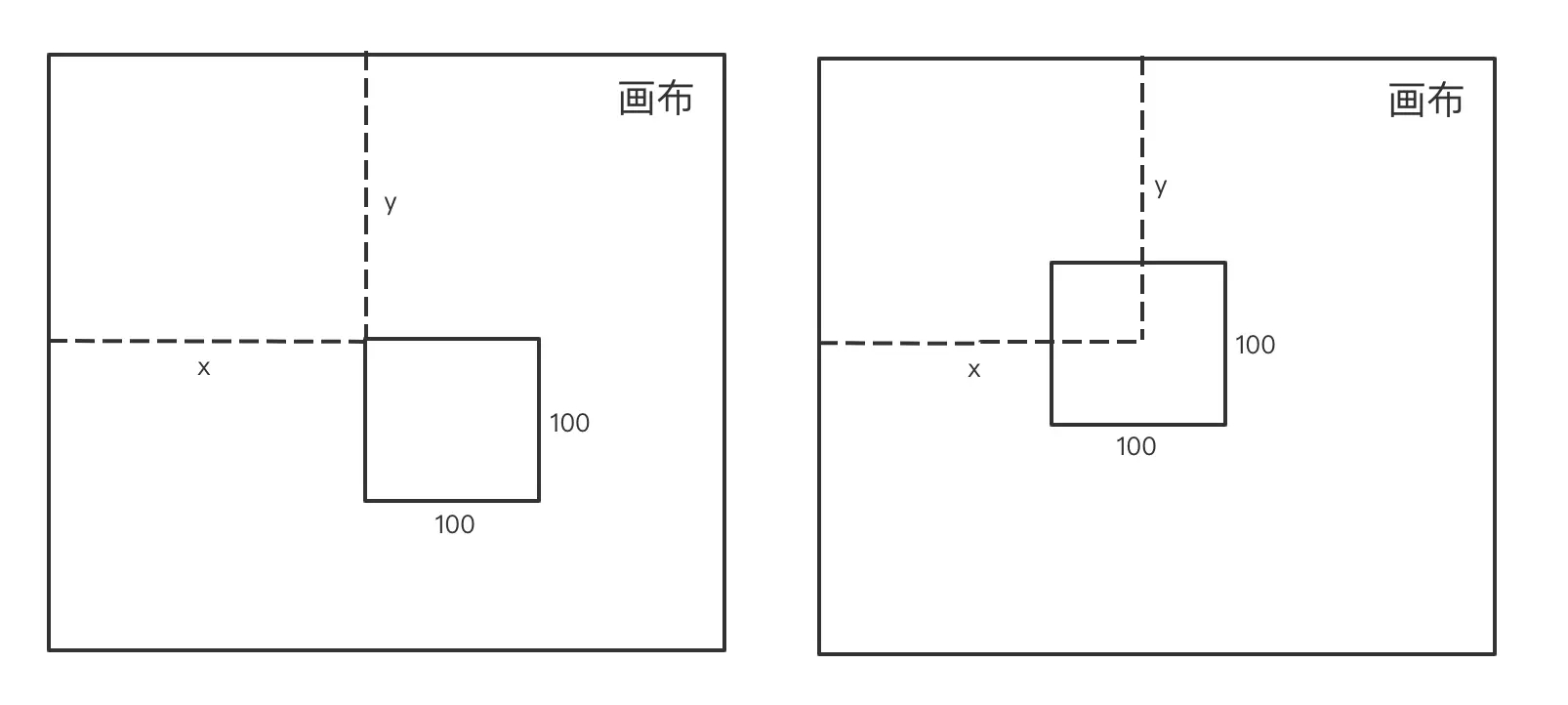
你会发现两种画法好像都没错,也都挺符合直觉,主要就是因为它们所定义的中心点不一样,所以就有了 originX 和 originY。
如果 originX = 'left', originY = 'top' 就是左图那样;
如果 originX = 'center', originY = 'center' 就是右图那样;
如果 originX = 'left', originY = 'bottom',那矩形就会画在点(x, y) 的右上方;
以此类推... 新版本的 fabric.js 默认采用的是左图的方式,很早很早前是右图的方式,当然你可以自己传参设置,灵活性杠杠滴。然后,现在你是不是会觉得 top、left 相比于 x、y 来说会稍微语义化点????。建议这几个变量要好好理清一下,后续都是在此基础上展开的。这里我觉得还是用 center 会直观点,所以这个系列采用的是右图的方式,请务必记住。
物体最重要的一个方法就是 render 了,但是每个物体有各自独特的绘制方法,能抽象出什么呢?想想好像没啥能抽的。确实是这样,所以我们尝试先直接绘制几个普通物体,再通过它们看看能不能倒推出一些通用的东西。
假设要在 (100, 100) 的地方绘制一个 50*50 的矩形,并将其放大 2 倍,之后旋转 45°,该怎么画呢?正常来说我们需要简单计算一下,就像这样:
手动算下宽高 100*100
手动算下旋转之后各个顶点的坐标
连接四个顶点 如果是在画布左下角画一个边长为 100 的、摆的比较正的等边三角形呢,就像这样△?那我们也需要简单计算下:
手动算下三角形每个顶点的坐标
连接三个顶点
如果加上旋转,这个计算就更复杂了一些 又或者简单点,我们在 (100, 100) 处画个圆,然后将其旋转 30°,并把半径缩小 2 倍,那就要:
因为是个圆,所以不用考虑旋转,但是要算一下缩小后的半径
画一个 (0, 2 * Math.PI) 的圆弧 所以上面三个小例子的共性就是:先计算再绘制吗?不,不是的,我们在 canvas 中要改掉这种绘制的思想,而是要通过并善用变换坐标系来绘制物体,这个在上个章节末尾有提到,之所以这样做,是因为它能够节省很多计算和绘制成本。提到变换坐标系,这个东西很容易让人蒙圈,但它绝对是一把利器,所以我们必须要搞定它,如果你不熟悉,还是希望能够多动手练练,这样才能拿捏它。
那现在我们应该怎么画呢?就是能用变换就用变换,能不计算就不计算。来看看上面第一个画矩形的例子,首先我们绘制矩形的方法是固定的 ctx.fillRect(-width/2, -height/2, width, height);,其中 width=50,height=50,然后就尽量不去动它。那怎么画出缩放和旋转的效果,并且画在点 (100, 100) 的地方呢?就是用到之前说的变换坐标系,简单看下代码:
ctx.save(); // 之前提到过了,你要修改 ctx 上的一些配置或者画一个物体,最好先 save 一下,这是个好习惯 ctx.translate(100, 100); // 此时原点已经变到了 (100, 100) 的地方 ctx.scale(2, 2); // 坐标系放大两倍 ctx.rotate(Util.degreesToRadians(45)); // 注意 canvas 中用的都是弧度(弧度 / 2 * Math.PI = 角度 / 360),所以需要简单换算下 ctx.fillRect(-width/2, height/2, width, height); // 绘制矩形的方法固定不变,宽高一般也不会去修改 ctx.restore(); // 画完之后还原 ctx 状态,这是个好习惯
再来看看第二个例子,在左下角画一个边长为 100 的等边三角形△,我们要做的就是先把原点移到三角形的某个顶点上(这里我们当然拿左下角的顶点啦),然后通过不断旋转坐标系绘制三条边,看下代码????????:
ctx.save(); ctx.translate(0, 画布高度); // 左下角变为(0, 0) 点了 ctx.rotate(Util.degreesToRadians(30)); // 准备画左边这条边 ctx.moveTo(0, 0); ctx.lineTo(100, 0); ctx.rotate(Util.degreesToRadians(120)); // 准备画右边这条边 ctx.lineTo(100, 0); ctx.rotate(Util.degreesToRadians(120)); // 准备画下面这条边 ctx.lineTo(100, 0); ctx.restore();
大家可以在此基础上画一画正多边形,就能够体会到旋转的意思了。 至于第三个画圆的例子,这里也简单放下代码:
ctx.save(); ctx.translate(100, 100); ctx.scale(2, 2); ctx.arc(0, 0, r, 0, 2 * Math.PI); // 画圆的方法始终不变 ctx.fill(); ctx.restore();
我们不再把物体上面的变换用于物体自身,而是用于坐标系,从而简化了计算量和绘图操作。
但可能还是不好看出来能抽象出什么(其实就只抽出了变换????),所以让我们来看看代码吧????????:
class FabricObject {
/** 渲染物体的通用流程 */
render(ctx: CanvasRenderingContext2D) {
// 看不见的物体不绘制
if (this.width === 0 || this.height === 0 || !this.visible) return;
// 凡是要变换坐标系或者设置画笔属性都需要用先用 save 保存和再用 restore 还原,避免影响到其他东西的绘制
ctx.save();
// 1、坐标变换
this.transform(ctx);
// 2、绘制物体
this._render(ctx);
ctx.restore();
}
transform(ctx: CanvasRenderingContext2D) {
ctx.translate(this.left, this.top);
ctx.rotate(Util.degreesToRadians(this.angle));
ctx.scale(this.scaleX, this.scaleY);
}
/** 具体由子类来实现,因为这确实是每个子类物体所独有的 */
_render(ctx: CanvasRenderingContext2D) {}
}从上面的代码中可以看到物体的绘制被分成了两步:transform 和 _render。
对于 transform 建议大家可以拿正多边形和折线来找找感觉,本质就是 n 条线段通过 translate 来不断改变线段起始位置,通过 rotate 改变方向,通过 scale 来改变线段长度,而绘制期间线段自身的长度其实并没有改变,然后画之前在脑海里想一下每一条线段的效果,看看画的是否与想的一致。记住核心思路(重要的事情说三遍????):
我们尽量不去改变物体的宽高和大小,而是通过各种变换来达到所需要的效果。
我们尽量不去改变物体的宽高和大小,而是通过各种变换来达到所需要的效果。
我们尽量不去改变物体的宽高和大小,而是通过各种变换来达到所需要的效果。 另外关于 transform 还要注意的是:
变换是会叠加的,比如我 ctx.scale(2) 了之后又 ctx.scale(2),那最终的结果就是 ctx.scale(4),所以你还需要学会如何变换回去。一般有两种方法:一种是配合 save 和 restore 使用,另一种就是往反方向进行变换。
变换是有顺序的,不同的顺序最终绘制出来的效果也大不一样,通常是 translate > rotate > scale,比较符合人的直觉。当然你要用其他顺序也是可以的,那重点是什么呢?重点是同一个库或者引擎的内部实现用的是同一种顺序就行。
矩阵:其实这三种变换和矩阵是可以相互转换的,就是把 transform 里面的函数换个写法而已,我们用矩阵的形式 matrix(a, b, c, d, tx, ty) 也能达到同样的效果,但是矩阵更加强大并统一了写法,而且除了三种基本的变换,还能达到其他效果,比如斜切 skew。关于矩阵的概念和写法我们会在这个系列的最后几个章节单独讲一下,目前我们可以暂且认为这三种变换和矩阵是等价的。
scale 是沿着坐标轴放大,并不一定是水平或竖直方向,假如物体旋转了,就是沿着旋转之后的坐标轴方向放大,如下图所示:
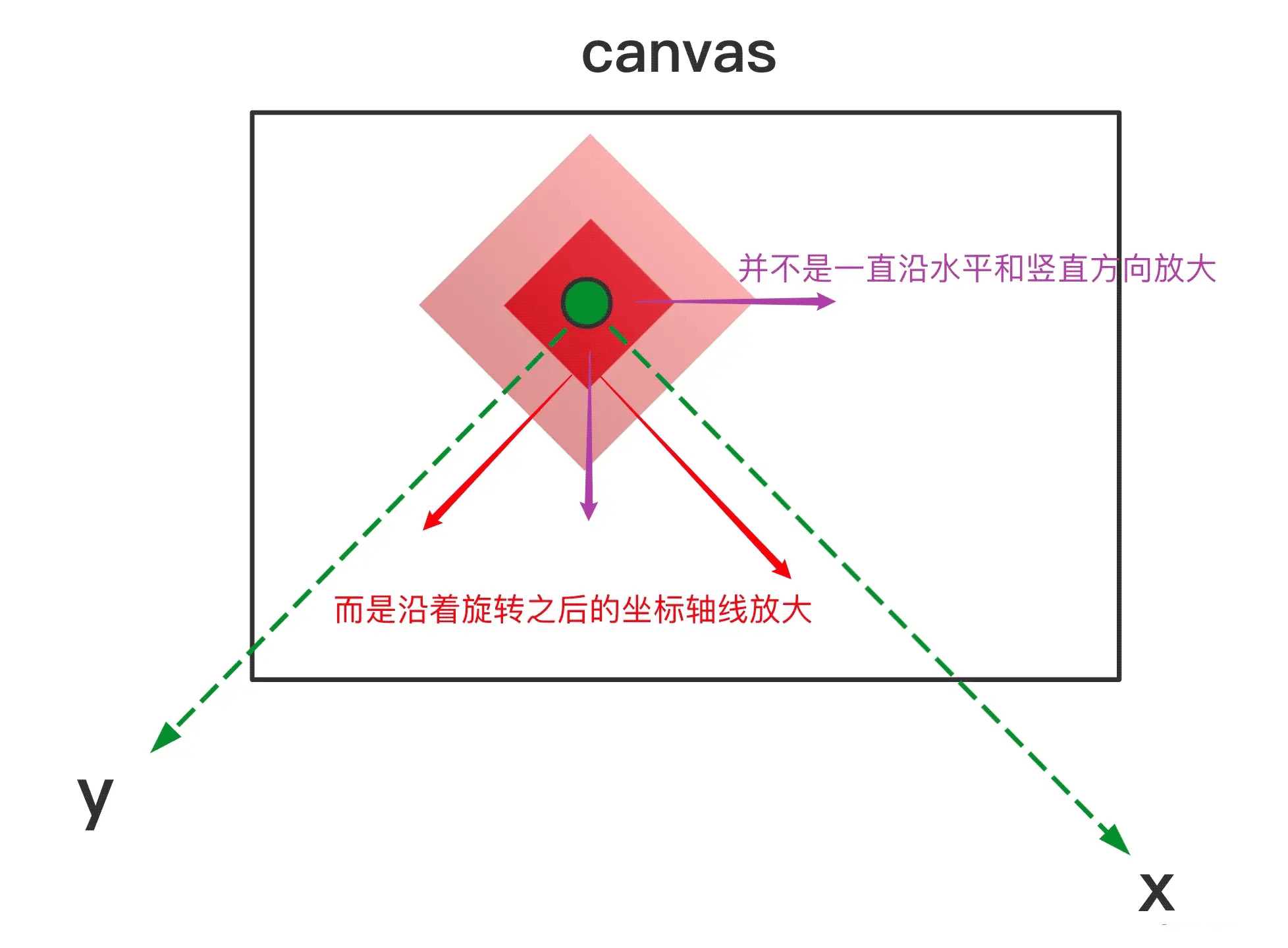
说完了 transform,我们再来看看 _render,这个就真没啥共性了,需要由子类自己实现。
接下来就趁热打铁,我们以一个最简单也最常用的 Rect 矩形类为例子来看看子类又是怎么操作的,这里直接上代码,因为确实简单????????:
/** 矩形类 */
class Rect extends FabricObject {
/** 矩形标识 */
public type: string = 'rect';
/** 圆角 rx */
public rx: number = 0;
/** 圆角 ry */
public ry: number = 0;
constructor(options) {
super(options);
this._initStateProperties();
this._initRxRy(options);
}
/** 一些共有的和独有的属性 */
_initStateProperties() {
this.stateProperties = this.stateProperties.concat(['rx', 'ry']);
}
/** 初始化圆角值 */
_initRxRy(options) {
this.rx = options.rx || 0;
this.ry = options.ry || 0;
}
/** 单纯的绘制一个普普通通的矩形 */
_render(ctx: CanvasRenderingContext2D) {
let rx = this.rx || 0,
ry = this.ry || 0,
x = -this.width / 2,
y = -this.height / 2,
w = this.width,
h = this.height;
// 绘制一个新的东西,大部分情况下都要开启一个新路径,要养成习惯
ctx.beginPath();
// 从左上角开始向右顺时针画一个矩形,这里就是单纯的绘制一个规规矩矩的矩形
// 不考虑旋转缩放啥的,因为旋转缩放会在调用 _render 函数之前处理
// 另外这里考虑了圆角的实现,所以用到了贝塞尔曲线,不然你可以直接画成四条线段,再懒一点可以直接调用原生方法 fillRect 和 strokeRect
// 不过自己写的话自由度更高,也方便扩展
ctx.moveTo(x + rx, y);
ctx.lineTo(x + w - rx, y);
ctx.bezierCurveTo(x + w, y, x + w, y + ry, x + w, y + ry);
ctx.lineTo(x + w, y + h - ry);
ctx.bezierCurveTo(x + w, y + h, x + w - rx, y + h, x + w - rx, y + h);
ctx.lineTo(x + rx, y + h);
ctx.bezierCurveTo(x, y + h, x, y + h - ry, x, y + h - ry);
ctx.lineTo(x, y + ry);
ctx.bezierCurveTo(x, y, x + rx, y, x + rx, y);
ctx.closePath();
if (this.fill) ctx.fill();
if (this.stroke) ctx.stroke();
}
}现在我们已经有了一个最基础也最为重要的一个物体:矩形。于是就可以将它添加到画布中,我们在上一章节的 Canvas 类中加一个 add 方法,如下代码所示????????:
class Canvas {
/**
* 添加元素
* 目前的模式是调用 add 添加物体的时候就立马渲染,如果一次性加入大量元素,就会做很多无用功
* 所以可以优化一下,就是先批量添加元素(需要加一个变量标识),最后再统一渲染(手动调用 renderAll 函数即可),这里先了解即可
*/
add(...args): Canvas {
this._objects.push(...args);
this.renderAll();
return this;
}
/** 在下层画布上绘制所有物体 */
renderAll(): Canvas {
// 获取下层画布
const ctx = this.contextContainer;
// 清除画布
this.clearContext(ctx);
// 简单粗暴的遍历渲染
this._objects.forEach(object => {
// render = transfrom + _render
object.render(ctx);
})
return this;
}
}现在我们只需要传入不同的参数就能在画布中创建形形色色的矩形了,而子类里面的 _render 方法一般写好了就行,很少会去动它。
大家可以类比一下浏览器的盒模型,其实就是四四方方的矩形,然后用 css 中的 transfrom 做各种变换,也能达到各种效果,而元素的宽高大小并没与改变。如果不理解为什么要拆成 transform 和 _render 两部分,大家可以先记住,后面会体会到它的好。
到此,关于“JS前端轻量fabric.js系列物体基类怎么实现”的学习就结束了,希望能够解决大家的疑惑。理论与实践的搭配能更好的帮助大家学习,快去试试吧!若想继续学习更多相关知识,请继续关注亿速云网站,小编会继续努力为大家带来更多实用的文章!
免责声明:本站发布的内容(图片、视频和文字)以原创、转载和分享为主,文章观点不代表本网站立场,如果涉及侵权请联系站长邮箱:is@yisu.com进行举报,并提供相关证据,一经查实,将立刻删除涉嫌侵权内容。